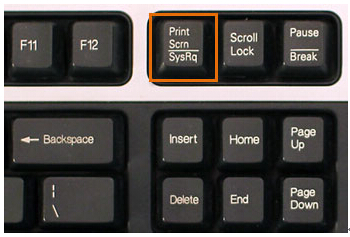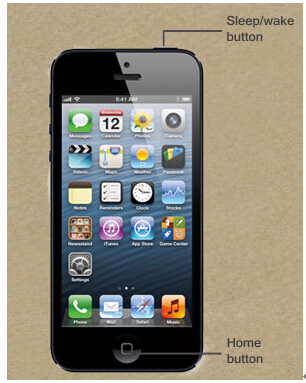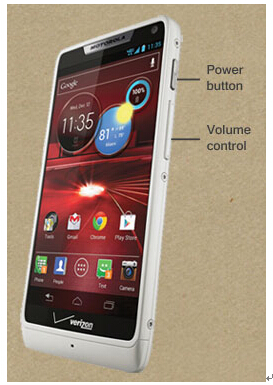Win7 32位旗舰版应用技巧截屏与Mac OSX的屏幕截图
有时可能当你想解释或证明某事发生的事情你的电脑屏幕或移动设备上。知道如何采取截图,或一个图像屏幕,可以很方便的通过各种方式,如:
当你想捕捉的错误消息显示技术支持,如果你的手机的人谁需要帮助找到的东西他或她的计算机上,你可以发送截图计算机显示,人要寻找什么,如果您想节省购买的确认号码,而不是打印出来或写下来。
截图通过使用键盘快捷键或屏幕截图的应用程序捕获。有几个截屏可供选择,这取决于你想要多大的屏幕捕捉。您可以选择采取截图整个屏幕,活动窗口或屏幕的一部分。在这一课中,我们将分享如何采取截图用于Windows和Mac OSX的计算机,以及用于移动设备。
如果您需要查看如何使用键盘快捷键执行,请访问我们的键盘快捷键的教训。
在windows7系统下截屏
当在windows7中采取的截图,你会用你的键盘快捷键打印SCRN键。图像将复制到剪贴板。重要的是要注意,只有一次的图像可以被复制到剪贴板。
PC键盘的屏幕截图
打印SCRN:这会将整个屏幕。
Windows 7的桌面截图
ALT +打印SCRN:此副本活动窗口或对话框。
Word 2010中的屏幕截图
一旦你采取了截屏,可以使用键盘快捷键Ctrl + V将其粘贴到Microsoft Word等,谷歌文档,画图,和Photoshop应用。然后,您可以编辑和保存图像。
截屏在Mac OSX
当拍摄在Mac OSX的截图,这些快捷键会自动将图片保存到桌面上的一个图像文件。
按住Shift +指令+ 3:这需要整个屏幕的截图。
SHIFT +命令+ 4:鼠标变成十字MAC十字星。然后,您可以从两个选项中进行选择:
单击并拖动鼠标取的部分屏幕截图。
按空格键。鼠标变成一个摄像头MAC摄像头。然后点击一个窗口,把该窗口的截图。
截图应用程序
SnagIt的截图---除了使用键盘快捷键是使用内置的屏幕截图应用程序,如截图工具(包含在Windows的许多版本)或抓斗(包括在所有版本的Mac OSX的)。如果你想喜欢编辑图像或添加标注的功能附加选项,你可以下载喜欢静,SnagIt的,或Skitch的应用程序。 SnagIt的和Skitch还配备了延时设置捕捉动作,就像打开一个菜单。
如果您有兴趣创建屏幕录制(截屏),你可以下载这些应用程序之一:京,ActivePresenter(windows7)中,或Screeny(Mac OSX的)。
截屏的移动设备
要采取截图的苹果移动设备上,你所要做的就是按下Home键,并在同一时间睡眠/唤醒按钮。这将需要一个什么样的屏幕上照片,图像会保存到您的相机胶卷(在照片应用程序)。
iPhone的图形
要承担大部分的Android移动设备上的截图,只要按下音量向下键,并在同一时间的电源按钮。这将需要你的屏幕图像,图像会保存到您的画廊。